![[How To] Pandora Radio auch in Deutschland nutzen](https://allaboutmymac.files.wordpress.com/2010/09/how-to-pandora-radio-auch-in-deutschland-nutzen.png?w=614&h=208)
Die meisten von euch werden sicher Last.fm kennen. Das Social-Radio, das nur eure Lieblingsmusik spielt. So etwas ähnliches ist auch das Pandora Radio. Auch hier gebt ihr einen Interpreten oder einen Song ein und Pandora Radio spielt nur Songs, die diesem Interpreten, Song oder dieser Musikrichtung ähneln. Leider ist Pandora offiziell nicht in Deutschland verfügbar. Über einen kleinen Umweg, bekommt man Pandora aber auch hierzulande zum Laufen.
Aber warum sollte man sich diese Mühe machen, wenn Last.fm ja problemlos funktioniert?
Naja. Ich persönlich finde, dass Pandora meinen Musikgeschmack immer etwas genauer trifft als Last.fm. Außerdem ist es doch immer so, dass der Mensch genau das haben will, was er nicht kriegen kann. 🙂
Jedoch hat Pandora Radio seine Probleme mit deutschen Songs und Interpreten. Diese findet man dort eher weniger.
Bevor hier Beschwerden kommen. Ich möchte Last.fm keinesfalls schlecht reden. Es ist ohne Frage eine tolle Sache und ich nutze es selbst auch häufiger.
In diesem Artikel möchte ich euch jetzt erklären, wie ihr Pandora auf dem Mac nutzen könnt und euch einige Programme vorstellen. Dabei könnt ihr auch eine Lizenz für PandoraJam (für mich der beste Player für Pandora Radio) gewinnen. Dazu später aber mehr.
Das Problem liegt darin, dass Pandora zu Beginn erst prüft, wo sich der User befindet. Greift man außerhalb Amerika darauf zu, bekommt man folgende Anzeige:

Also muss man Pandora vorspielen, man befindet sich in Amerika. Das geht ganz einfach mittels eines VPN Clients.
Und zwar ladet ihr euch das kostenlose Programm „Hotspot Shield“ herunter. Diese App erstellt ein Virtual Private Network (VPN) und gaukelt Pandora vor, dass ihr in Amerika seid.
Nach der Installation nistet sich Hotspot Shield in der Menubar ein. Von dort könnt ihr es bequem aktivieren und deaktivieren.

Es gibt’s sicher noch bessere VPN Services. Diese sind aber nicht kostenlos. Daher würde ich euch zum Ausprobieren Hotspot Shield empfehlen.
Dieser kleine Trick mit Hotspot Shield bringt aber leider auch Nachteile mit sich
– Dadurch, dass eure gesamte Verbindung über diesen VPN Client läuft, leidet eure Internetgeschwindigkeit. Das ist aber nicht nur bei Hotspot Shield so, sondern bei jedem VPN Service.
– Hotspot Shield blendet in eurem Browser Third-Party Advertisements, also Werbung ein.
Für die Werbung gibt es jedoch einen simplen Trick, um diese zu umgehen. Zumindest wenn ihr den Firefox Browser benutzt (für andere Browser gibt es sicher ähnliche Plugins). Ladet euch einfach das Firefox-Add-on Adblock Plus runter und fügt als Filter „box.anchorfree.net“ hinzu. Schon werden die Banner geblockt.
Und wem die Icons in der Menubar genauswo wenig gefallen wie mir, der kann sich bei MacThemes diese Replacement Icons runterladen. In schwarz/weiß gehalten sieht es meiner Meinung nach viel besser aus. Aber das ist Geschmackssache.
So, mit diesem kleinen aber wirksamen Trick könnt ihr also die Sperre von Pandora umgehen und kommt ab sofort auch in Deutschland in den Genuss von Pandora Radio.

Jetzt bin ich aber kein besonders großer Fan davon, Pandora über den Browser laufen zu lassen. Daher habe ich mich auch gleich auf die Suche nach externen Playern gemacht. Dabei habe ich drei Programme gefunden.
– PandoraBoy (gibt’s hier zum Download)
– PandoraMan (könnt ihr beispielsweise ihr hier downloaden)
– PandoraJam (hier geht’s zur Homepage)
Die ersten beiden Apps sind kostenlos. Zu diesen beiden Programmen gibt es nicht viel zu sagen. Es wird einfach das Pandora Radio, das ihr sonst im Browser habt, in einem extra Programm dargestellt. Von dort habt ihr Zugriff auf die gewohnten Features.
Genauer möchte ich aber auf PandoraJam eingehen. Denn es ist ohne Frage das beste dieser drei Programme. PandoraJam ist nicht kostenlos, sondern kostet $ 15,-. Doch bevor ihr euch jetzt denkt „warum soll ich für PandoraJam zahlen, wenn ich mit den beiden anderen Programmen auch super Pandora Radio hören kann“ lest noch etwas weiter.

Diese App bietet nämlich einiges mehr als die beiden kostenlosen Programmen. So könnt ihr PandoraJam per Remote steuern oder Tastenkürzel definieren. Darüber hinaus verfügt PandoraJam über eine Last.fm Anbindung, wodurch ihr eure gehörten Songs an Last.fm scrobbeln könnt. Ihr könnt automatisch den Status eurer Instant Messanger wie Audium, Skype oder iChat updaten. Auch eine Twitteranbindung wird geboten. Sehr geil ist auch die Möglichkeit die Musik von PandoraJam kabellos an jeden Receiver zu streamen, wenn ihr Airport Express habt.
Sonst bietet PandoraJam natürlich ebenfalls alle Möglichkeiten, die ihr habt, wenn ihr Pandora über euren Browser hört.
PandoraJam bietet aber noch eine zusätzliche Funktion, die das Programm für mich gerade so interesant macht. Und zwar könnt ihr euer Radio Programm aufnehmen, in iTunes übertragen und anschließend auf euren iPod oder euer iPhone übertragen.


Und das alles geht wirklich kinderleicht. Ihr müsst dafür fast nichts machen, PandoraJam macht das alles selbstständig.
Einfach Radio Station auswählen und auf den roten Record Button klicken. Im Anschluss werden alle Songs automatisch aufgenommen, richtig getaggt, mit einem Cover versehen und im Ordner gespeichert (den ihr in den Einstellungen festlegen könnt). Danach werden die Songs sogar automatisch in iTunes eingefügt. Es wird ein PandoraJam Ordner in eurer Wiedergabeliste angelegt. Dort werden die Songs dann nach den entsprechenden Radiostationen geordnet.

Das ist wirklich eine geniale Sache. PandoraJam ein paar Stunden laufen lassen und euer iPod ist wieder gefüllt mit neuer Musik. Einfacher geht’s kaum.
PandoraJam kostet zwar etwas, es ist meiner Meinung nach aber jeden Cent wert. Wenn ihr die App erst testen wollt, könnt ihr euch eine kostenlose Demo runterladen. Diese könnt ihr so lange nutzen, wie ihr wollt. Jedoch funktioniert das Wireless Streaming nicht und ihr müsst die Aufnahme nach ein paar Songs wieder neu starten.
Fazit:
PandoraJam ist für mich DAS Programm, um Pandora Radio zu hören und aufzunehmen. Kinderleichte Handhabung und tolle Funktionen. Ich kann es wirklich nur empfehlen.

Fünf von euch, müssen sich PandoraJam aber gar nicht kaufen. Denn Simon von Bitcartel war so freundlich und hat mir 5 Lizenzen für eine Verlosung überlassen. Vielen Dank dafür…. Und diese Lizenz möchte ich natürlich gerne unter euch verlosen:
Um zu gewinnen, müsst ihr nur folgendes Tun:
Hinterlasst einen Kommentar und sagt mir, warum gerade ihr eine PandoraJam Lizenz gewinnen wollt.
Das Gewinnspiel endet am 13.10.2010. Im Laufe des Tages werde ich dann die Gewinner auslosen. Bitte achtet auf eine gültige E-Mail Adresse, denn die Lizenz wird per Mail verschickt. Der Rechtsweg ist ausgeschlossen. Ich wünsche euch viel Erfolg!
Links:
– Pandora
– Hotspot Shield
– PandoraBoy
– PandoraMan
– PandoraJam





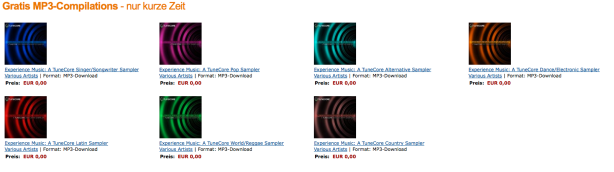
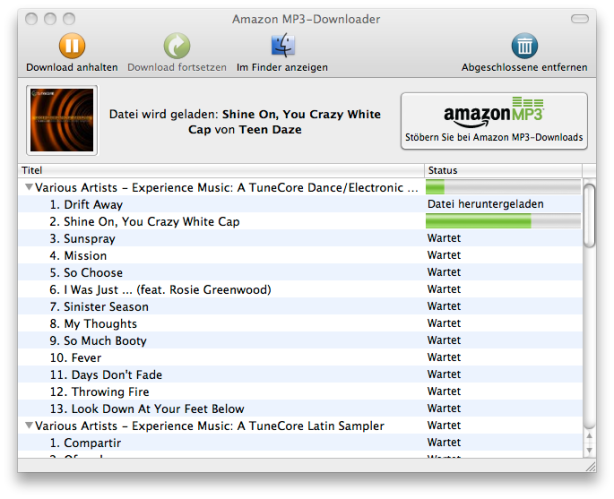
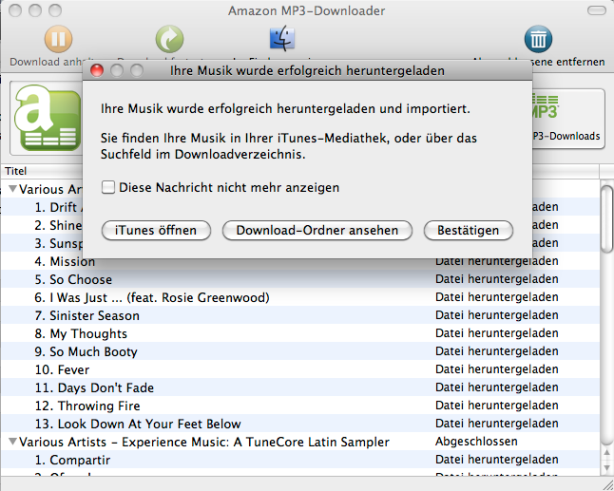
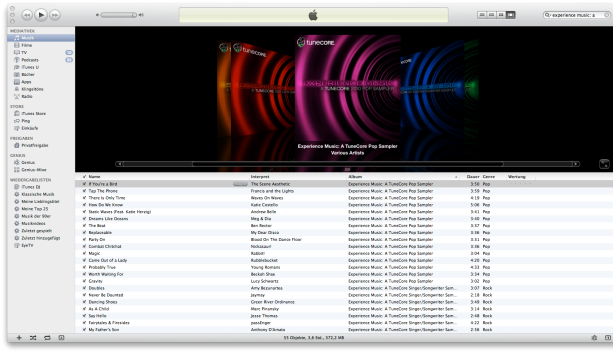
![[How To] Pandora Radio auch in Deutschland nutzen](https://allaboutmymac.files.wordpress.com/2010/09/how-to-pandora-radio-auch-in-deutschland-nutzen.png?w=614&h=208)






















